WiFi经常掉线是什么原因?怎么办?
在使用Wi-Fi的时候最大的问题是什么?小伙伴们肯定说,当然是掉线啦。Wi-Fi设备过多、路由器设置等问题造成的掉线断网问题咱们之前都说过了。有些小伙伴又反映自己的电脑在使用无线网络时,一段时间不用就会掉线,手机却一直连接很好,只是肿么回事呢?其实这只是一个小小的系统设置问题。

首先,用Win+X呼出菜单,选择“设备管理器”。
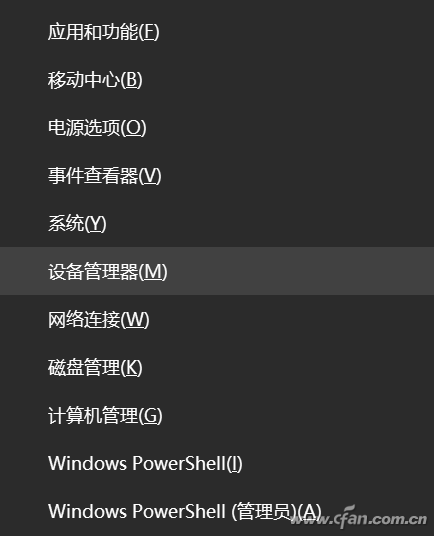
下拉滚动条找到“网络适配器”并单击,找到自己的无线网卡并对之双击,打开无线网卡属性页面。
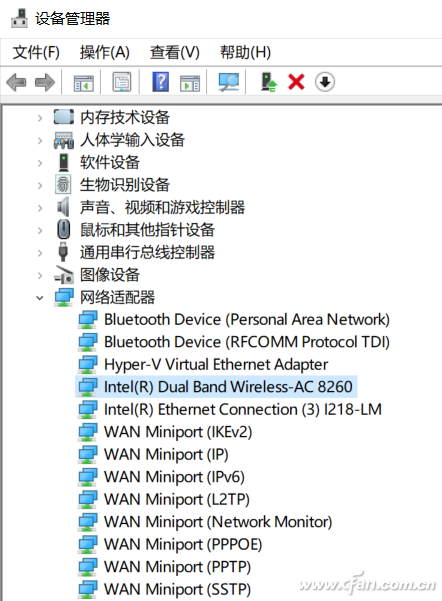
切换选项卡到“电源管理”项,取消勾选“允许计算机关闭此设备以节约电源”。这样,系统就不会因为系统空闲而断开网络连接,导致掉线了。
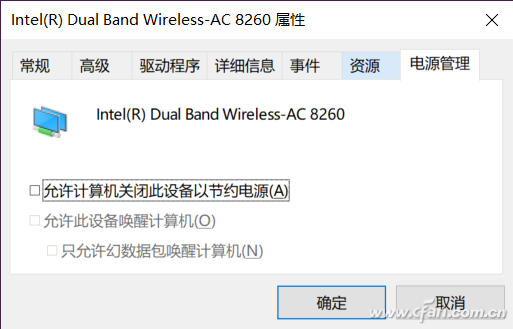
如果电脑好路由器都支持5G频段的话,还可以切换选项卡到“高级”处,下拉滚动条到“首选频带”,将值修改为“首选5.2GHz频带”。使用这个频段可以避免电脑旁边的家用电器、无线键鼠的干扰,也可以减少掉线的几率。
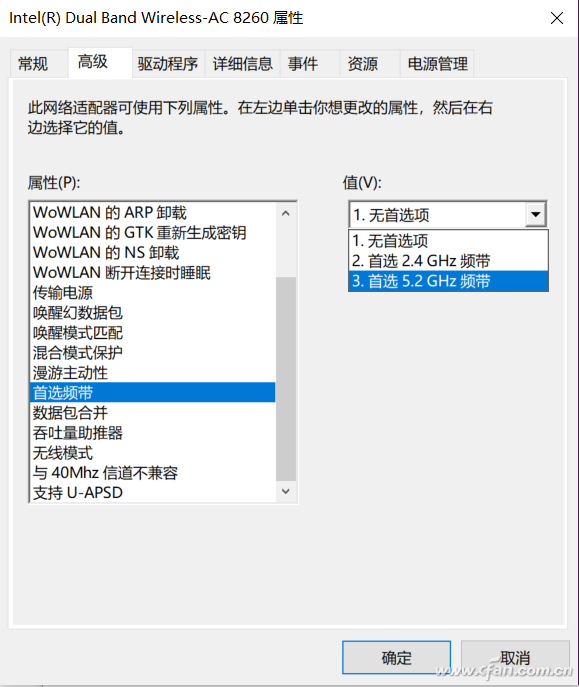
如此一来,只要是Wi-Fi路由器的信号覆盖范围内,电脑的无线掉线问题基本可以避免,连接绝对稳稳的。
WiFi经常掉线其它原因及解决方法:
信号干扰导致无线客户端掉线。
现象:无线路由器下有线连接的电脑上网正常,无线客户端掉线。
原因:开放环境下,无线易受到干扰,常见的干扰主要有两种:一是微波炉、2.4G无绳电话、无线鼠标键盘、蓝牙耳机音箱以及其它家用电器的干扰,二是周围其他的无线路由器信号同频干扰。当干扰非常严重的时候无线客户端就会出现掉线不稳定的情况。
解决方法:
①无线路由器摆放位置尽量远离微波炉、无绳电话等会对无线信号产生强烈干扰的电器,尽量选购非2.4GHz频段的无线鼠标键盘。
②尝试更换无线路由器的无线信道避免与其他无线路由器产生强烈干扰;另外当前5GHz频段目前相对比较纯净,可以考虑选择2.4GHz&5GHz双频路由器来规避同频干扰严重的问题。
无线路由器设置不当导致掉线。
现象:路由器下所有电脑或者部分电脑掉线,掉线时可以进入路由器管理界面,查看运行状态——WAN口状态,PPPOE拨号连接正常,在路由器管理界面菜单系统工具——诊断工具,ping外网所有IP地址提示正常连通。
原因:路由器安全设置不当导致电脑掉线,查看安全设置——防火墙设置、上网控制、高级安全设置——DOS攻击防护已经开启并设置了安全规则。
解决:关闭安全设置——防火墙设置、上网控制、安全设置——高级安全设置——DOS攻击防护等功能即可解决。
带宽不足情况下,多台电脑带宽抢占不均导致部分电脑掉线。
现象:路由器下部分电脑全速下载或者上传,其他电脑掉线。
原因:带宽被个别主机大量占用,其它主机不能上网可以理解为掉线。
解决:路由器设置IP带宽控制,限制个别主机占用全部带宽,保障所有客户端均可以正常上网。
无线路由器WAN口PPPOE连接断开导致掉线。
现象:路由器下所有电脑均掉线,掉线之后,电脑可以进入路由器WEB管理界面,查看运行状态——WAN口状态,PPPOE拨号连接断开。
原因:宽带线路不稳定。
解决:一般尝试重新连接即可恢复。




